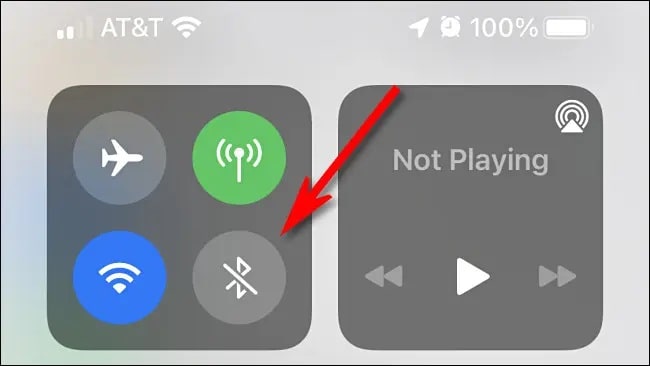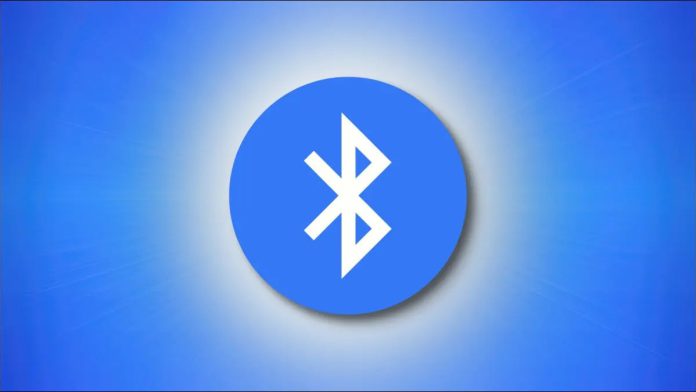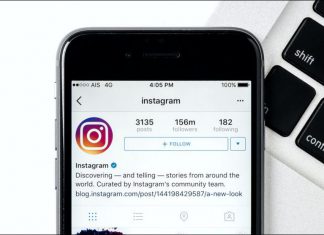گاهی اوقات در آیفون و آیپد در موقعیت هایی قرار دارید که باید بلوتوث خود را روشن نمایید.
در این آموزش روش خاموش و روشن کردن بلوتوث در آیفون و آیپد را توضیح خواهیم داد.
روش روشن کردن بلوتوث در آیفون و آیپد
برای انجام این کار ابتدا باید Control Center را باز نمایید، که در آیفونهای دارای دکمه home، انگشت خود را از لبه پایین صفحه به بالا بکشید تا کنترل سنتر باز شود.
در آیپدها و آیفونهای بدون دکمه home، انگشتتان را از گوشه سمت راست بالای صفحه نزدیک به آیکن باتری به سمت پایین بکشید.
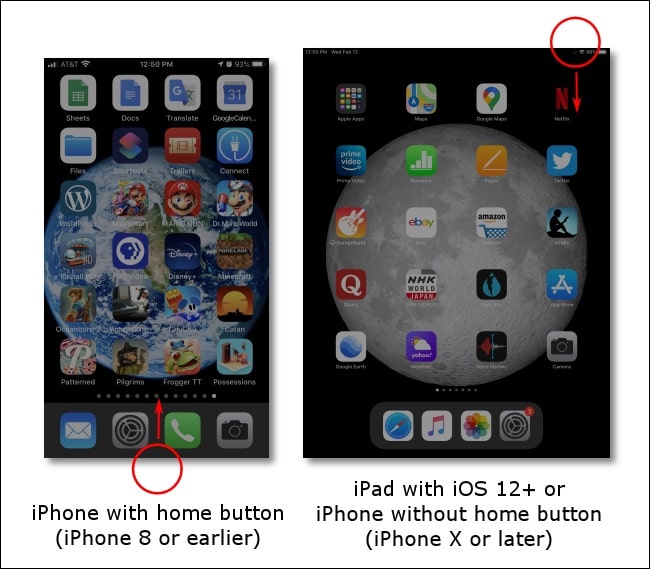
هنگامی که Control Center ظاهر شد بر روی دکمه بلوتوث که شبیه به یک آیکن B در یک دایره است ضربه بزنید.
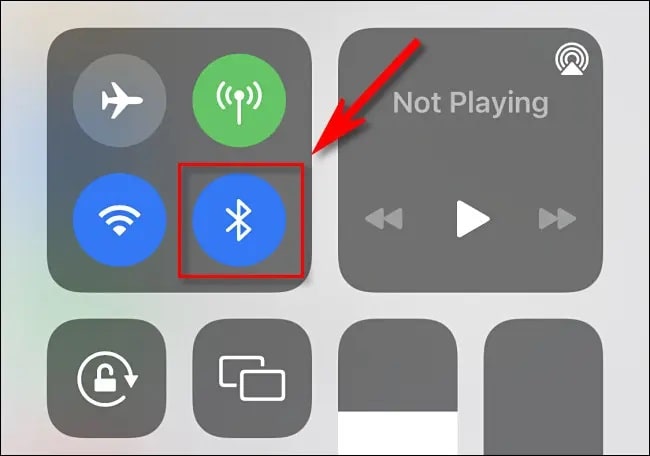
سپس وقتی بلوتوث فعال می شود دکمه بلوتوث در مرکز کنترل به رنگ آبی در می آید.
در نهایت با کشیدن انگشت خود بر روی آن یا ضربه زدن بر روی قسمت خالی صفحه از Control Center خارج شوید.
همچنین میتوانید از طریق برنامه تنظیمات بلوتوث را فعال نمایید و برای انجام این کار برنامه Settings را اجرا کرده و گزینه Bluetooth را انتخاب کنید.
سپس در صفحه باز شده بر روی سوئیچ کنار Bluetooth ضربه بزنید تا آن را در موقعیت روشن قرار دهید.
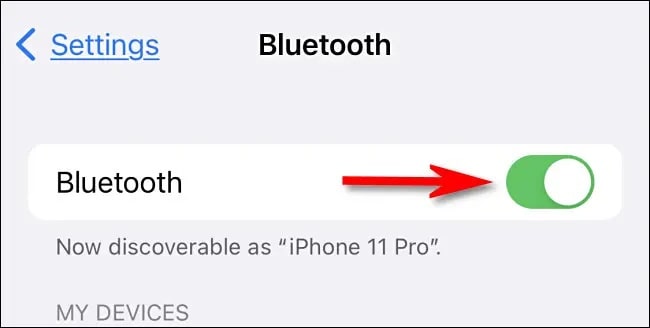
روش خاموش کردن بلوتوث در آیفون و آیپد
در زمانی که دیگر کار شما با بلوتوث تمام شده برای غیرفعال کردن کامل آن باید به برنامه تنظیمات بروید.
در ابتدا برنامه Settings را در آیفون یا آیپد خود باز کنید.

سپس در برنامه تنظیمات بر روی گزینه Bluetooth ضربه بزنید.
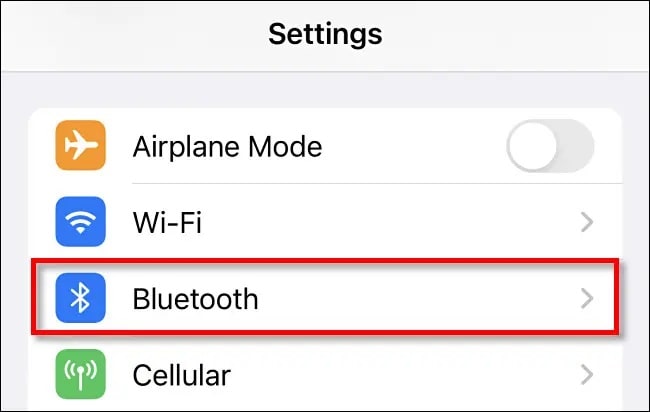
در تنظیمات بلوتوث بر روی سوئیچ کنار گزینه Bluetooth ضربه بزنید تا خاموش شود.
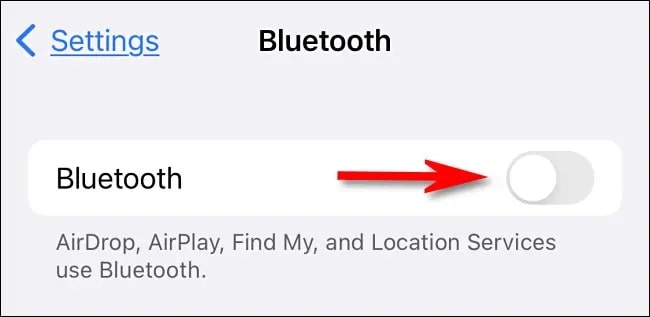
در نهایت بلوتوث به طور کامل غیرفعال می شود و دستگاه های بلوتوث دیگر نمی توانند به آن متصل شوند.
توجه داشته باشید وقتی که بلوتوث در آیفون یا آیپد شما غیرفعال شود، آیکن بلوتوث در Control Center خاکستری به نظر می رسد.